
Nakon duljeg (ili kraćeg) vremena shvatili ste da je na drugoj strani trava zelenija, pa ste se odlučili prijeći u drugi tabor? iOS vam je postao zatvor, pa ste se uželjeli malo slobode i odlučili na prelazak na Android? Dosadilo vam je namještanje ikonica po Appleovim željama i htjeli biste to učiniti po svome, ali koristiti i pokoji widget? Idu vam na živce neke nelogičnosti u postavkama, ali i sporost otvaranja mnogih aplikacija u odnosu na najnovije Androide?
Razloga za prelazak s iOS-a na Android je mnogo i mogli bismo ih nabrajati cijelo popodne. Naravno, ne na bilo kakav Android, već na neki iz višeg cjenovnog razreda, ali ne brinite, i najskuplji Androidi osjetno su jeftiniji od iPhonea.
U ovom tekstu ćemo pojasniti kako najjednostavnije napraviti spomenutu migraciju, a za primjer će nam poslužiti iPhone XS Max i Huawei Mate 20 Pro. Da ne bismo previše mudrovali, recimo da je proces prelaska zapravo vrlo jednostavan, a ono što ćete eventualno morati malo prilagoditi su neke od navika.
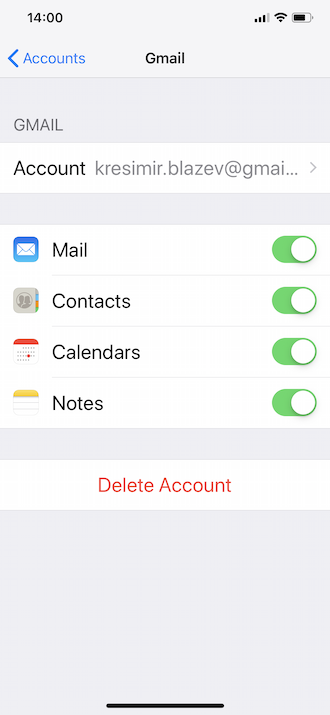
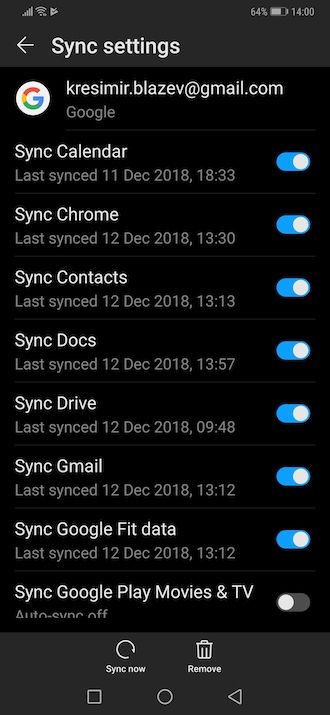
Prvo što trebate napraviti (ako već niste) je kreirati Google račun, što je Biblija svakog ozbiljnog korisnika interneta, neovisno o platformi koju preferirate. Korištenjem Google računa na iPhoneu, mnoge stvari su vam već i prije bile jednostavne, a ono što morate osigurati je sinkronizacija kontakata, koji se trebaju spremati u vaš Google (Gmail) račun. Ovo se u pravilu odradi automatski čim kreirate Google račun, odnosno čim se s njim prijavite u iPhone, a ako to do sada niste učinili, prijavite se i uključite sinkronizaciju.
Isto vrijedi i za fotografije. Google na objema platformama nudi izvrstan servis za pohranjivanje slika – cloud servis jednostavno nazvan Google Fotografije, odnosno Google Photos. Ako do sada već niste, na vaš iPhone iz App storea instalirajte spomenutu aplikaciju, omogućite sinkronizaciju i ostavite mu malo vremena da sve vaše fotografije prebaci u oblak. Kad taj proces završi, vi svoje fotografije odmah možete vidjeti na računalu i na novom Android uređaju.
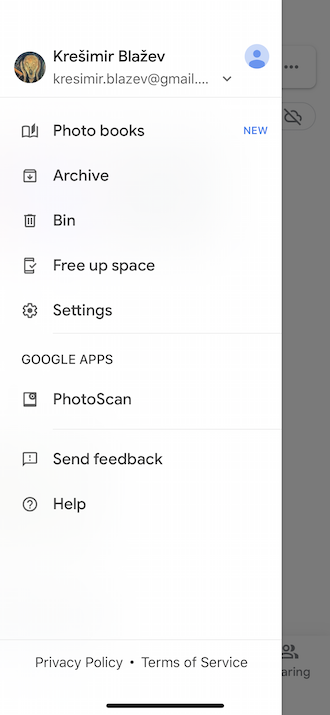

Isto vrijedi i za kontakte, jer kad ih jednom sinkronizirate s Google računom, oni su tu sigurni i dostupni na bilo kojem drugom uređaju, makar ih imali pet.
Treća stavka koju ćete sigurno poželjeti prenijeti su dokumenti, odnosno sve datoteke koje imate na uređaju, bilo da se radi o privicima e-mailova ili preuzetim PDF dokumentima s uputama za korištenje mikrovalne. U tu svrhu je na iPhone najpametnije instalirati Google Drive, koji će, pogađate, sinkronizirati sve vaše datoteke upravo kao kontakte i slike. Nakon što sinkronizacija obavi svoj dio posla, iste dokumente imate u istoimenoj aplikaciji na svom novom Android uređaju.
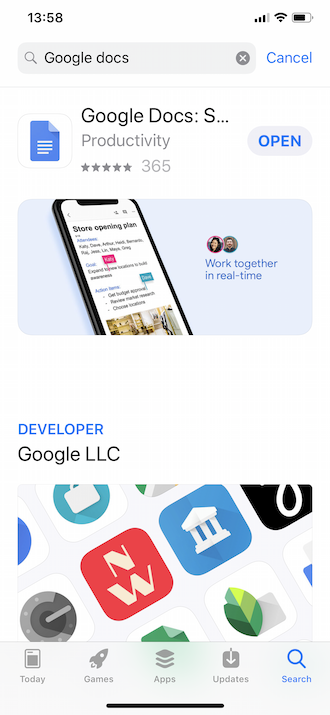

Da ne bi bilo zabune, datoteke i fotografije (ne i kontakte) definitivno možete prebacivati i putem drugih servisa kao što su npr. OneDrive, Dropbox i sl. Jedino što u ovom slučaju nije pametno koristiti je Appleov iCloud, jer aplikacija za Android ne postoji, a podešavanje putem weba i email klijenta je previše komplicirano, pa je mogućnost da nešto krene po zlu velika. U Google Drive aplikaciji pripazite da bude uključena opcija „backup“ i ako je ikako moguće, sve radite preko WiFi-a.
A što je s aplikacijama?
S obzirom da su iOS i Android zasebne platforme, posljedično tome App Store i Google Play su zasebne trgovine. Sve aplikacije koje ste kupili u prvoj, vjerojatno ćete morati ponovo kupiti u potonjoj. No ipak, jedna od prednosti Androida je u tome što su mnoge aplikacije koje se na iOS-u inače plaćaju, u Play Storeu besplatne. Naravno, ne sve, ali dobar dio takvih postoji.
S druge strane, najvažnija stavka je da je najveći dio aplikacija koje najčešće koristite (WhatsApp, Facebook, Instagram, Twitter, Viber, Snapchat…) besplatne i na jednoj i na drugoj platformi. Naravno, s obzirom da ćete SIM karticu prebaciti u novi uređaj, WhatsApp, Viber ili bilo koja druga aplikacija vezana uz telefonski broj će ponovo tražiti autorizaciju putem SMS poruke, a ako na novom uređaju želite vidjeti stare chatove, prije migracije svakako napravite backup razgovora, za što također možete koristiti Google Drive.


Za prelazak s jednog smartfona na drugi postoji i mnoštvo za tu svrhu posebno aplikacija, pa tako mnogi proizvođači uređaja nude svoje vizije prelaska, no imajte na umu da nisu sve jednako pouzdane. U našem slučaju (prelazak s iPhonea XS Max na Huawei Mate 20 Pro) koristimo Huaweijev Phone Clone, koji će najveći dio posla odraditi za vas, a uz Play Store, dostupan je i na Appleovom App Storeu, kojeg prethodno morate instalirati i na iPhone. Kad na oba uređaja pokrenete aplikaciju, samo slijedite upute i proces će se odviti vrlo brzo i jednostavno.
Važno je reći da zahvaljujući sve većoj prisutnosti cloud servisa i odgovarajućih aplikacija, migracija s jedne platforme na drugu jednostavnija je nego ikad, te je izvodiva praktički dok popijete kavu u kvartovskom kafiću. Pritom, naravno, pripazite da ste spojeni i na njegov WiFi, kako vas vaš omiljeni operater ne bi iznenadio računom za mobilni internet.
12/12/2018 02:55 PM
09/12/2018 06:00 AM
08/12/2018 05:00 PM
06/12/2018 12:45 PM
2014 © Hrvatske aplikacije i vesti